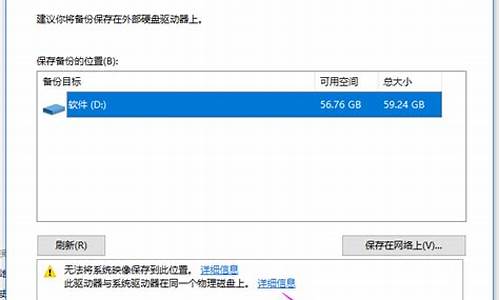商丘组装电脑,柘城装电脑系统
1.电脑台式一体机怎么装系统?
2.台式电脑系统出现问题,怎么能重新安装
3.自己怎么换电脑系统?

现在安装系统越来越方便,因为我们在网上就可以下载所需的系统安装包,不用再去买系统盘,不过有部分用户不知道下载的系统安装包怎么安装,下载的系统安装包一般是iso格式的镜像,可以直接解压安装,也可以制作U盘启动盘安装,下面小编跟大家介绍如何下载系统安装包安装到电脑上。
安装须知:
1、如果当前系统可以正常启动,可以直接解压安装,如果系统无法启动或者是新硬盘,需要通过U盘安装
2、32位装64位系统,也可以直接用本文的方法,如果提示无法安装,就要通过U盘安装,如果是原版系统,则直接本地硬盘通过nt6安装
3、预装win8/win10机型不建议解压安装,容易失败,要用uefi安装或者修改BIOS重装其他系统
大白菜u盘装系统win764位
nt6hddinstaller硬盘安装win7系统教程(非ghost)
uefipe下安装win10系统教程
windows10重装win7旗舰版教程
相关教程:
电脑系统怎么下载图解
onekeyghost安装系统步骤
软碟通u盘装系统教程
一、安装准备:
1、系统下载:雨林木风ghostwin764位极速装机版V2017.09
2、解压工具:WinRAR或好压等等
二、系统安装包安装步骤解压安装方法
1、将下载的系统安装包iso文件下载到C盘之外的分区,比如下载到F盘,右键使用WinRAR等工具解压到当前文件夹或指定文件夹,不能解压到C盘和桌面,否则无法安装;
2、弹出对话框,执行系统安装包iso文件的解压过程,需要等待几分钟;
3、解压之后,我们打开安装目录,找到安装系统.exe可执行程序;
4、双击安装系统.exe打开这个安装界面,选择还原系统,映像文件路径选择win7.gho文件,勾选要安装的位置C盘,如果不是显示C盘,要根据卷标或容量来判断C盘,再勾选执行完成后重启,最后点击执行;
5、弹出提示框,提示映像文件即将还原到分区C,点击确定继续;
6、这时候电脑会重启,进入到这个界面,默认选择SysCeoRecovery项启动;
7、启动进入这个界面,执行C盘格式化以及系统安装到C盘的过程,需要等待3-5分钟;
8、上述执行完成后会自动重启,进入这个界面,执行系统驱动安装和配置过程;
9、整个安装过程5-10分钟,最后启动进入全新系统桌面,系统安装包安装完成。
下载系统安装包安装到电脑上的过程就是这样了,上面的步骤是直接解压安装方法,除了解压安装之外,还可以制作U盘启动盘安装。
电脑台式一体机怎么装系统?
做电脑系统的操作方法如下:
1.首先,需要制作一个系统u盘。先下载安装好“ultraliso”软件。
2.然后打开ultraliso会弹出一个框,点击其中的“继续使用”。
3.然后,点击左上方的“文件”,打开。
4.在其中找到下载的系统文件,然后点击“打开”。
5.然后,点击上方的“启动”按钮,写入硬盘映像。
6.在弹出的操作框中,其中的“硬盘驱动器”,选择你的U盘,然后点击“格式化”。
7.然后,弹出一个框,在其中的“文件系统”下边选择“NTFS”。
8.然后点击界面下方的“开始”。
9.随后会弹出一个框,点击“确定”。
10.格式化完成后,点击“写入”。
11.然后,等待其写入完成即可。这样一个系统优盘就做好了。
12.接下来就是装机了。
开机时不停地按f12,不行试试esc,f10,f8,f9,delete,这个跟电脑牌子和型号有关;这样就可以进入系统引导界面。
13.然后用键盘上的上下左右方向键,选择其中的USB那一项,随后按enter键。
14.随后会出现一个新的操作界面,根据界面提示完成相关设置后,点击“下一步”。
15.弹出一个新界面,然后,点击“现在安装”。
16.这样,电脑系统就安装好了。
台式电脑系统出现问题,怎么能重新安装
工具:启动u盘、原版win7系统镜像文件
1、将已经下载好的原版win7系统镜像文件存放在u盘启动盘的目录中
2、先将u深度u盘启动盘连接到电脑,重启电脑等待出现开机画面时按下启动快捷键,使用u盘启动盘进入u深度主菜单,选择02u深度Win8PE标准版(新机器),按下回车键进入
3、进入pe后会自启u深度pe装机工具,首先点击"浏览"将保存在u盘的系统镜像添加进来,接着选择c盘作系统盘存放镜像,点击“确定”
4、点击"确定"后,系统会弹出格式化提示框,点击"确定"
5、系统安装工具会将原版win7系统镜像包释放到所选择的分区当中,
6、释放完成后所出现的提示重启窗口中可点击“是”,或者等待10秒让电脑重新启动
7、重启后系统就会自动进行安装,我们等待完成
8、进入win7系统桌面,系统安装完成。
自己怎么换电脑系统?
电脑安装系统方法很多,以下所列可择一操作。
1.硬盘安装:开机或重启后按F11键或F8键,看有没有安装一键GHOST或类似软件,有则选择一键还原按回车确定,进入一键还原操作界面后,再选择“还原”确定即可。如果以前刚装机时进行过一键备份,则能恢复到备份时的状态。另外,如果能够进入现在的系统或开机时按F8能够进入命令行模式,可搜索WINDOWS版或DOS版的GHOST.exe程序和GHO系统文件,然后手工运行GHOST程序装载系统GHO文件也能重装系统。
2.U盘安装:如果没有一键还原,则使用系统U盘重装系统。系统U盘制作及重装系统的操作步骤为:
1).制作启动U盘:到实体店买个4-8G的U盘(可以要求老板帮忙制作成系统U盘即可省略以下步骤),上网搜索下载老毛桃或大白菜等等启动U盘制作工具,将U盘插入电脑运行此软件制作成启动U盘。
2).复制系统文件:上网到系统之家网站下载WINXP或WIN7等操作系统的GHO文件,复制到U盘或启动工具指定的U盘文件夹下。
3).设置U盘为第一启动磁盘:开机按DEL键(笔记本一般为F2或其它)进入BIOS设置界面,进入BOOT选项卡设置USB磁盘为第一启动项(注:部分电脑需要在此时插入U盘进行识别才能设置),再按F10保存退出重启。
4).U盘启动并重装系统:插入U盘启动电脑,进入U盘功能菜单之后,选择“将系统克隆安装到C区”,回车确定后按提示操作,电脑会自动运行GHOST软件自动搜索U盘上的GHO文件克隆安装到C区,整个过程基本无需人工干预,直到最后进入系统桌面。
3.光盘安装:电脑使用光盘重装系统,其操作步骤如下:
1)、准备好系统光盘:如果没有可以去电脑商店购买。
2)、设置光盘启动电脑:开机后按DEL键(笔记本一般为F2或根据屏幕底行提示的热键)进入CMOS,并在BOOT选项卡中设置光驱(CD-ROM或DVD-ROM)为第一启动项,再按F10保存退出重启。
3)、插入光盘并启动电脑:重启电脑时及时将系统光盘插入光驱。
4)、克隆安装系统:光盘启动成功后会显示功能菜单,此时选择菜单中的“将系统克隆安装到C区”,回车确定后,再按提示操作即可,整个安装过程几乎完全自动化,无需人为干预。
注意:在安装系统完成后,先安装安全软件如360安全卫士加360杀毒或者金山毒霸之类其它安全软件,进行全盘查杀木马、病毒,再打好系统补丁、安装常用软件,并下载安装使用一键还原工具进行系统备份,以备不时之需。
(一)电脑重装系统的方法很多,一般主要的有:光盘安装,U盘安装,一键还原安装,硬盘安装,硬盘克隆安装五种.
(二)用GHOST光盘(举例)安装系统的方法如下:
先要到软件店或者电脑店买一张带PE的GHOST WIN7 SP1或者GHOST WINXP版光盘,然后按下面的步骤来做:(这里以WIN7 为例,XP的过程也是一样)
第一步:开机按下F12键,进入快速启动菜单,选择DVDROM启动,也可以开机按下DEL,进入BIOS中,设好光驱为启动,(依次找到BOOT----boot settings---boot device priority--enter(确定)--1ST BOOT DEVICE--DVDROM--enter(确定)F10保存,主板不同,会有所不同)
第二步:把光盘放入光驱,启动电脑,进入到一个启动菜单界面,选择WINPE(WIN2003或者 WIN8PE)进入,然后打开“我的电脑”或者“计算机”,找到C盘,然后格式化C盘,(文件类型选择NTFS ,快速格式化)确定即可。
第三步:返回主菜单,只要点1或A就搞定了,它会自动安装系统和驱动。
第四步:重启后,很多应用软件会自动安装,(当然不想要,可以卸载或者不要勾选安装),如果是纯净版的,有的就要手动安装驱动,然后想要什么软件上网下载什么安装。最后重启,安装成功。
第五步:用GHOST版光盘上的一键还原做好备份(也可以手动GHOST),就可以了。
声明:本站所有文章资源内容,如无特殊说明或标注,均为采集网络资源。如若本站内容侵犯了原著者的合法权益,可联系本站删除。